Hướng dẫn sử dụng Google Slides
1. Google Slides là gì?
Google Slides (còn gọi là Google Trang trình bày) nằm trong bộ soạn thảo văn phòng trực tuyến miễn phí được cung cấp cho mỗi tài khoản Google. Ngoài Google Slides, bạn còn được Google hỗ trợ thêm các công cụ như Google Drive, Google Docs, Google Sheets.
Google Slides ngày càng được sử dụng nhiều hơn nhờ những tiện ích và ưu điểm mà nó đem lại. Mặc dù không hỗ trợ nhiều tính năng như PowerPoint nhưng Google Slides vẫn giúp bạn tạo nên các bản trình chiếu hoàn hảo.

Trên thực tế, nhờ lược bỏ đi nhiều tính năng phụ nên quá trình học Google Slides cũng trở nên dễ dàng hơn. Google Slides được đánh giá là thân thiện với nhiều đối tượng người dùng hơn.
Ưu điểm nổi bật nhất khi nhắc đến phần mềm trình chiếu online này chính là bạn có thể mở, chia sẻ và chỉnh sửa online cùng nhiều người khác (tính năng cộng tác). Nếu bạn đang làm việc theo nhóm thì đây sẽ là công cụ hỗ trợ tuyệt vời dành cho bạn.
2. Giao diện của Google Slides
Giao diện làm việc của Google Slides gồm có các khu vực chính:
Thanh menu bao gồm các nhóm chức năng chính sau:
- File: Gồm các chức năng, lựa chọn cơ bản để kiểm soát bài thuyết trình Google Slides như chia sẻ, nhập slide, tải slide, thiết lập trang cơ bản, cài đặt in và ngôn ngữ.
- Edit: Bao gồm các công cụ cơ bản để điều khiển từng trang riêng như hoàn tác hành động, cắt, sao chép và dán.
- View: Bạn có thể thấy các cách khác nhau để xem bài thuyết trình và hiệu ứng.
- Insert: Gồm các tùy chọn khác nhau cho nội dung trong bài thuyết trình.
- Format là các công cụ để chỉnh sửa văn bản, kiểu font chữ và định dạng lề.
- Slide: Cho phép bạn thực hiện các thay đổi lớn cho bài trình bày tổng thể.
- Arrange cho phép người dùng tổ chức các phần trên từng trang riêng lẻ.
- Tools: Sửa lỗi chính tả, tra từ điển và thêm tùy chọn trợ năng vào bài thuyết trình, bạn có thể sử dụng các tùy chọn trong menu Tools.
- Add-ons là shortcut đến các tính năng đặc biệt bạn có thể thêm vào Google Slides.
- Help: Trợ giúp, hướng dẫn.
3. Hướng dẫn cách sử dụng Google Slides
Để thực hiện trình chiếu trên Google Slides, bạn có thể tải lên 1 bản Powerpoint có sẵn. Nếu chưa có sẵn, bạn có thể tiến hành tạo mới một bản trình chiếu ngay trên Google Slides. Chi tiết cách sử dụng Google Slides sẽ được giới thiệu chi tiết ngay sau đây.
3.1 Mở slide Powerpoint trên Google Slides
Để tải lên một bản trình chiếu đã có sẵn trong máy lên Google Slides, bạn thực hiện theo các bước sau:
- Bước 1: Đăng nhập vào tài khoản Gmail Google của bạn và truy cập vào Google Drive. Tại đây, bạn có thể thực hiện tải tệp lên bằng 2 cách:
- Cách 1: Chỉ chuột và một khoảng trắng trên Drive, sau đó click chuột phải. Tiếp tục chọn “Tải tệp lên”.
- Cách 2: Tại khu vực phía trên bên trái giao diện có biểu tượng dấu “+” cùng từ New/Mới. Hãy click vào đây. Sau đó lựa chọn “Tải tệp lên”.
- Bước 2: Một hộp thoại mới sẽ được mở ra để bạn chọn các file dữ liệu để tải lên. Chọn file cần tải, nhấn OK và đợi quá trình upload hoàn thành. Sau đó, nhấn chuột phải vào tài liệu vừa được upload và chọn mục Mở bằng -> Google trang trình bày.
- Bước 3: Google Slides sẽ hiển thị file trình chiếu của bạn trên tài khoản Drive.
- Bước 4: Tại vị trí góc phải bên trên, click vào mục “Trình bày” để bắt đầu trình chiếu Slide.
3.2 Tạo một bản trình chiếu mới trên Google Slides
Trong trường hợp bạn chưa có sẵn một bản PowerPoint, bạn hoàn toàn có thể tạo mới trên Google Slides. Công cụ này sẽ hỗ trợ bạn mọi tính năng cơ bản để hoàn thiện một bản trình chiếu.
- Thực hiện như bước 1 trong phần trên. Tuy nhiên, thay vì chọn “Tải tệp lên”, bạn hãy lựa chọn mục Google Slides/Google trang trình chiếu. Một trang trình chiếu mới chưa có nội dung sẽ được hiển thị trên màn hình.
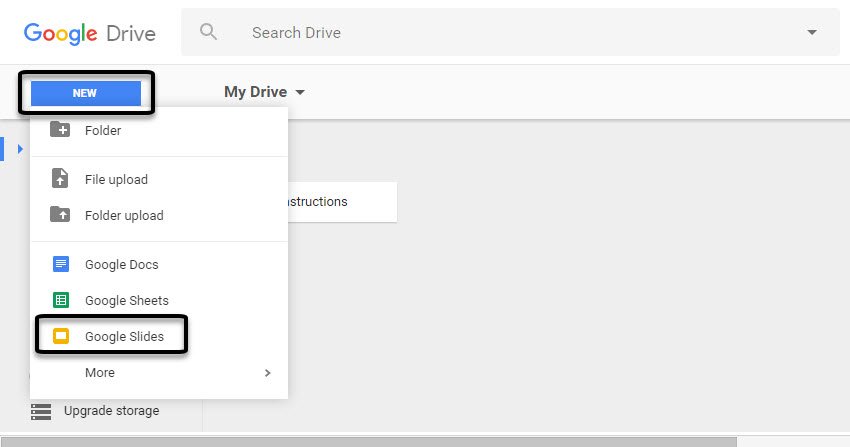
3.3 Định dạng một bài thuyết trình
Lựa chọn theme cho các slide
Bước đầu tiên trong việc tạo một trình diễn mới là định dạng nó trông như thế nào, vì vậy hãy nhìn vào thanh sidebar Themes xuất hiện ở trên cùng với tạo trên một trình diễn.
Google Slides cài đặt sẵn với các chủ đề khác nhau cho mỗi slide. Hầu hết chúng không được đẹp như các ứng dụng trên ứng dụng desktop – đặc biệt ở phiên bản mới nhất của Keynote – Nó có nhiều chức năng và mẫu trình chiếu được trang bị sẵn.
Thanh sidebar Themes xuất hiện ở bên phải của trang trình bày. Sử dụng thanh cuộn để di chuyển qua các chủ đề sẵn có khác nhau.
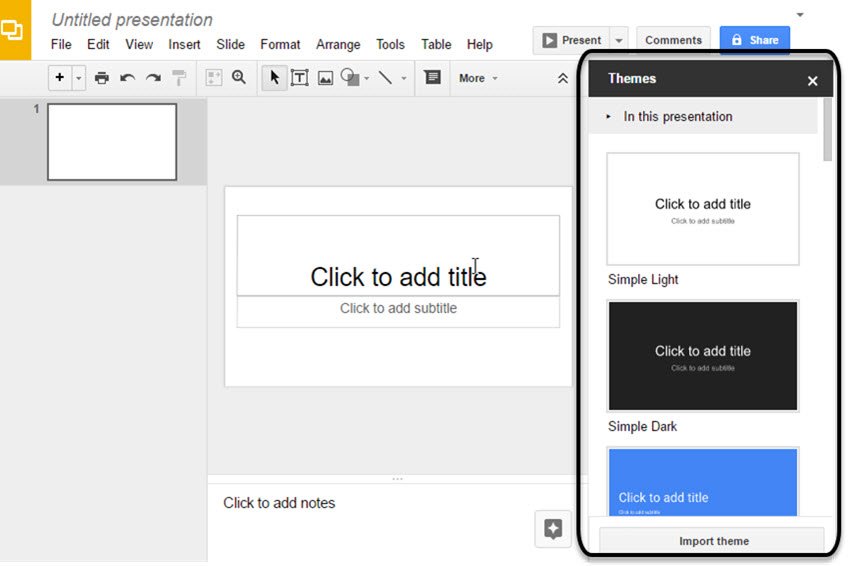
Nếu trong số các chủ đề cơ bản trong Google Slides không phù hợp với nhu cầu của bạn, bạn có rất nhiều tùy chọn bổ sung.
Bạn có thể tìm thấy hàng tá chủ đề Google Slides mới tại GraphicRiver, được thiết kế bởi nhiều nhà thiết kế chuyên nghiệp. Hoặc thông qua bộ sưu tập của chúng tôi những chủ đề thuyết trình mới bán chạy nhất để tìm theo xu hướng, ví dụ như những người bán tốt nhất:
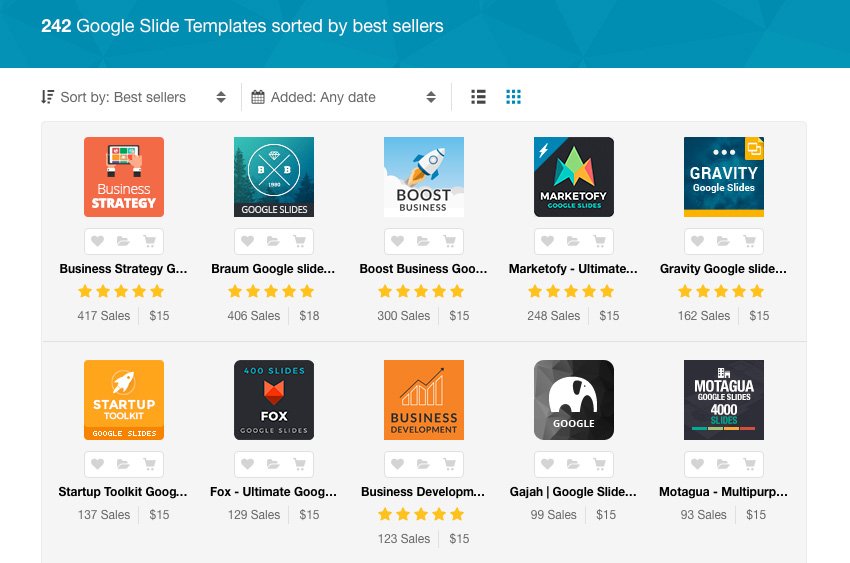
Thêm vào đó, bạn có thể tải một chủ đề gốc vào Google Slides bằng cách ấn nút Import theme. Cửa sổ Import theme sẽ xuất hiện. Bạn có thể sử dụng một chủ đề trước đó, rê chuột vào một chủ đề trên cửa sổ Import theme, hoặc nhấp chọn Select a file from your computer.
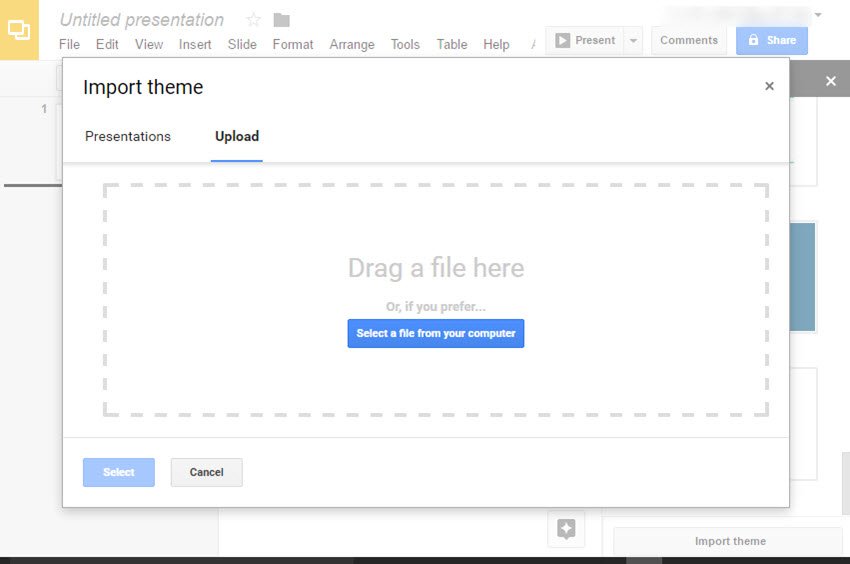
Google hỗ trợ tải lên dung lượng tối đa 50MB với các định dạng .ppt, .pptx, .pptm, .ppsx, .pot, .potx, .odp và các định dạng Google Slides.
3.4 Chọn tỉ lệ khung hình cho các slide
Sau khi bạn đã chọn chủ đề, xác định tỷ lệ khung hình các slide của bạn. Từ File > Page setup, có các tùy chọn Standard 4:3, Widescreen 16:9, Widescreen 16:10 và Custom.
Chọn tỷ lệ phù hợp nhất với màn hình mà bạn thực hiện trình chiếu. Cụ thể, tỷ lệ chuẩn Google Slides là tốt nhất nếu đang được trình chiếu và tỷ lệ màn hình rộng là phù hợp tốt nhất nếu bạn trình chiếu bằng máy tính hoặc tivi màn ảnh rộng.
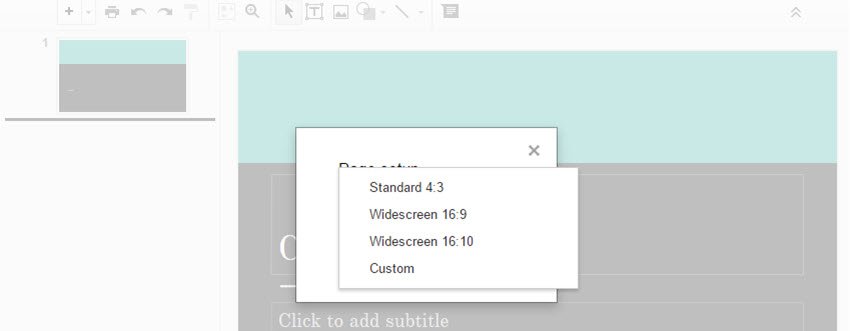
Nhấp OK một khi bạn đã chọn chủ đề và tỷ lệ trang trình chiếu. Trong bài hướng dẫn về Google Slides, tôi sẽ sử dụng chủ đề Paperback và tỷ lệ 16:9.
Lưu ý: Chủ đề và tỷ lệ có thể được thay đổi sau đó bằng cách chọn Slide > Change theme.
3.5 Đặt tên cho bài trình chiếu của bạn
Để thực hiện, nhấp chọn Untitled presentation góc phía trên bên trái màn hình và gõ tên mới.

3.6 Thêm tiêu đề cho Google slides
Google Slides làm việc tương tự như những ứng dụng trình chiếu khác. Thanh sidebar của Google Slides hiển thị các slide mà bạn đã thực hiện, và phần slide mà bạn đang thực hiện.
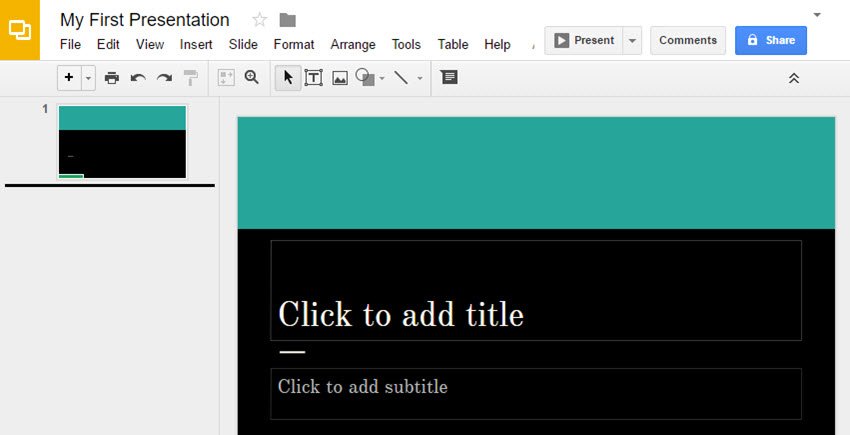
Slide đầu tiên sẽ sẽ là slide tiêu đề. Để thêm một tiêu đề, nhấp vào nó và gõ tiêu đề. Bạn cũng có thể thêm tiêu đề phụ hoặc để trống. Những trường để trống sẽ không hiển thị vào cuối bài thuyết trình, do đó bạn không cần phải xóa các thành phần phụ.
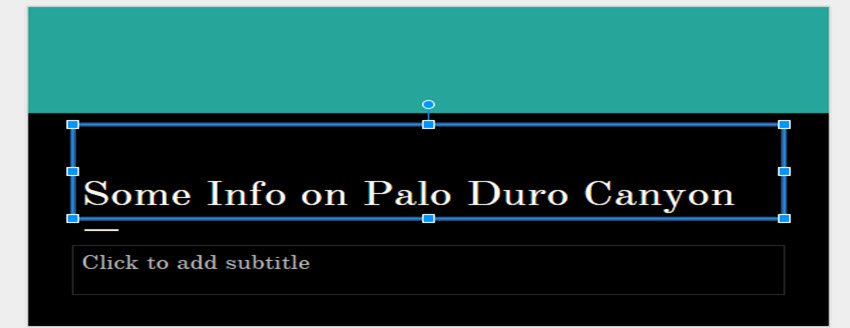
Khi bạn chọn văn bản, tùy chọn mới xuất hiện ở thanh công cụ phía trên. Biểu tượng ở giữa thanh công cụ cho phép chỉnh sửa hình dạng của hộp văn bản, như màu nền và đường viền. Biểu tượng bên phải cho phép chỉnh sửa hình dạng của văn bản như kiểu chữ, cỡ chữ, màu sắc và các kiểu đậm, gạch dưới, và nghiêng.

Ngay khi bạn hài lòng với sự xuất hiện của slide tiêu đề, bạn có thể thêm nhiều hơn vào trang trình chiếu của bạn. Thêm slide mới, bấm vào dấu + trên bên trái của màn hình. Đây là một slide mới được tạo với bố cục Title and Body.
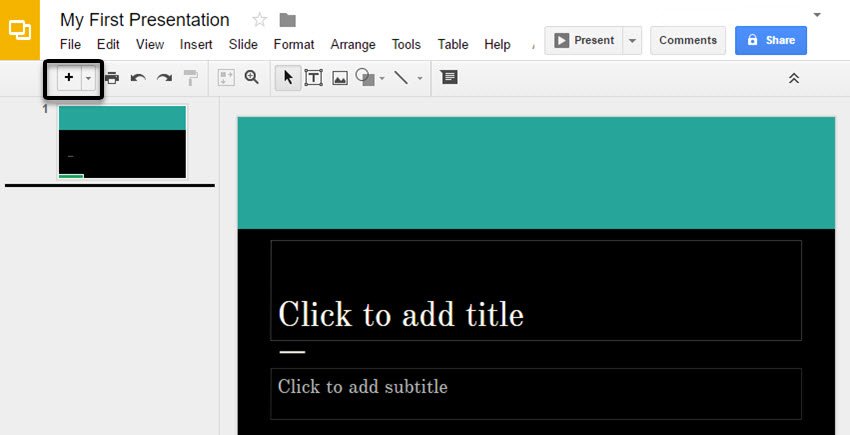
Ngược lại, slide có thể bị xóa bằng cách chọn slide và nhấp vào Edit > Delete, hoặc bằng cách nhấp chuột phải vào sile nhỏ trong sidebar và nhấp vào Delete slide, hoặc chỉ đơn giản bằng cách nhấn Delete trong khi các slide đã được chọn.
3.8 Thêm nội dung văn bản vào các slides
Để tạo thành một bản trình chiếu hoàn chỉnh, bạn cần thực hiện nhiều thao tác khác nhau. Các công cụ hỗ trợ đã được hiển thị sẵn tại vị trí trên cùng: định dạng font, chèn ảnh, video, thu phóng,…
Nếu bạn đã làm quen với Powerpoint thì việc hoàn thiện trình chiếu trên Google Slides cũng sẽ không thể làm khó bạn. Thậm chí các công cụ trên Google Slides còn dễ sử dụng hơn nhiều so với Google Slides.
Trong phần nội dung văn bản, bạn muốn thêm một vài định dạng. Nó là một trang trình chiếu, sau tất cả, những đoạn văn bản dài làm giảm hiệu quả trong phần nội dung của slide. Nhấp vào nội dung hộp văn bản để xem các tùy chọn văn bản, sau đó nhấp vào More để bổ sung các tùy chọn văn bản. Điều này cho phép bạn tạo một danh sách.
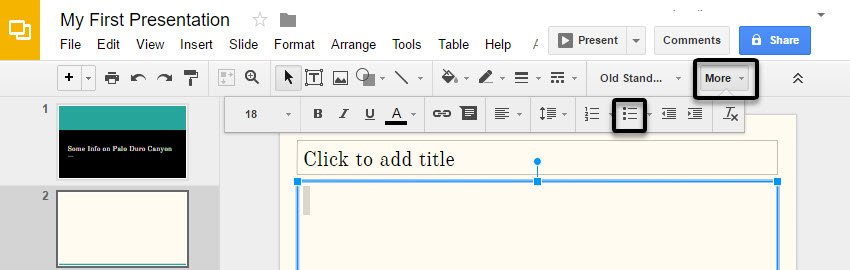
Bây giờ nội dung đã được định dạng chính xác, thêm thông tin vào các slide. Cứ cho là bạn chưa tìm kiếm về chủ đề bản trình bày là gì, thì Google Slides có một công cụ nghiên cứu tích hợp sẵn có thể truy xuất thông qua Tools > Explore.
Thanh thanh sidebar Explore cho phép bạn tìm kiếm Google ngay trong ứng dụng. Bạn cũng có thể lọc kết quả tìm kiếm chỉ bao gồm kết quả từ web, hình ảnh, hay Google Drive. Sử dụng liên kết See all results on Google ở phía dưới cùng của thanh sidebar chuyển bạn đến cửa sổ tìm kiếm Google đầy đủ. Bạn có thể xem lại các liên kết ngay từ thanh sidebar và chèn các liên kết trực tiếp vào trong bản trình bày ngay từ chính thanh sidebar.
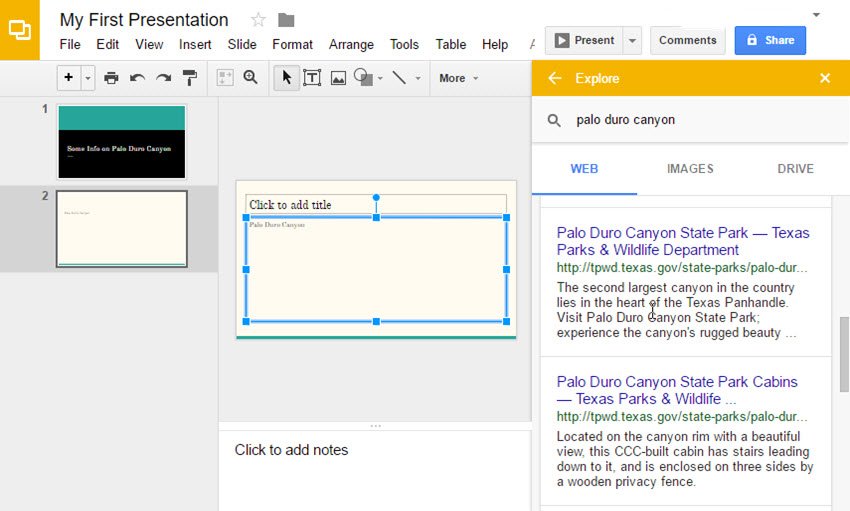
Thêm thông tin mà bạn muốn hiển thị trên các slide của bạn. Ghi chú trình chiếu có thể được thêm ở trường phía dưới cùng để dễ dàng truy cập thông tin bổ sung mà không làm rối các slide của bạn.
3.9 Thêm tập tin đa phương tiện
Slide tiếp theo sẽ là một slide với các phần tử đa phương tiện. Bởi vì tập tin đa phương tiện sẽ đươc thêm vào slide này, nên bố cục mặc định sẽ không vừa vặn. Đối với slide này, nhấp vào nút mũi tên bên cạnh nút + và chọn một bố cục khác cho slide, một cái mà tôi thích nhất là từ dòng dưới cùng. Tôi sẽ sử dụng Caption.
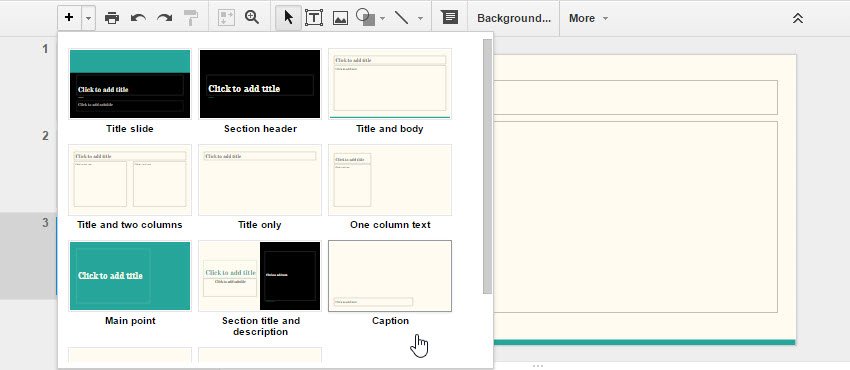
Chọn nút mũi tên kế bên nút dấu “+” để hiển thị thêm các bố cục.
Mẹo: Các bố cục có thể được thay đổi sau này bằng cách sử dụng nút Layouts trên thanh công cụ.
Hãy xem cách sử dụng Google Slides để thêm ảnh vào bài thuyết trình của bạn. Để thêm một ảnh, chọn nút Image trên thanh công cụ hoặc chọn Insert > Image.
Có vài cách để thêm hình ảnh vào trang trình chiếu của bạn. Bạn có thể tải lên hình ảnh của riêng bạn từ ổ cứng, tài khoản Google +, hoặc Google Drive; bạn có thể chụp ảnh bằng cách sử dụng một webcam; hoặc bạn có thể tìm kiếm trên Google, ảnh lưu trữ trên tạp chí LIFE, hoặckho ảnh trong bảng điều khiển Insert image.
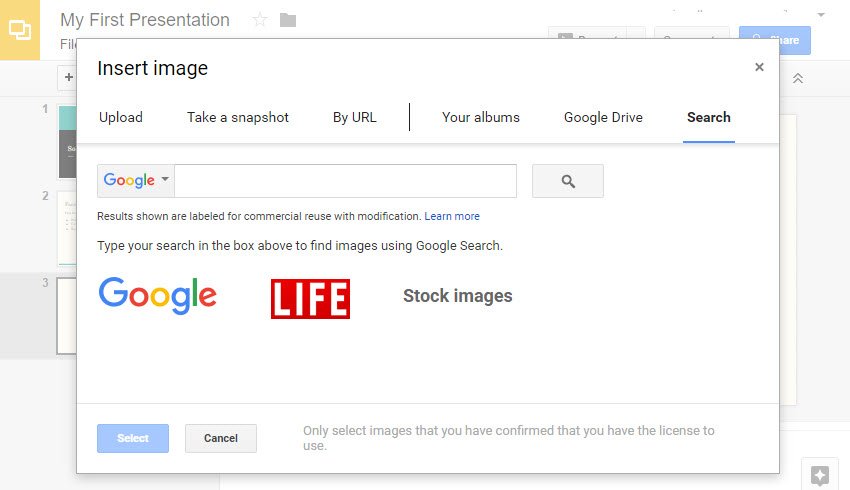
Ghi chú: Khi bạn tải ảnh, lưu ý vấn đề về sở hữu trí tuệ. Ví dụ, bên dưới Stock images các từ tìm kiếm “Results shown are available for personal or commercial use only in Google Drive, and may not be independently redistributed or sold” hiển thị.
Một khi bạn tìm thấy những hình ảnh mà bạn thích, click vào nó và nhấn Select (từ lưu trữ hoặc kho ảnh) hoặc Open (từ tùy chọn Upload) để đưa nó vào trang trình chiếu. Hình ảnh có thể thay đổi kích cỡ và xoay theo ý thích của bạn.
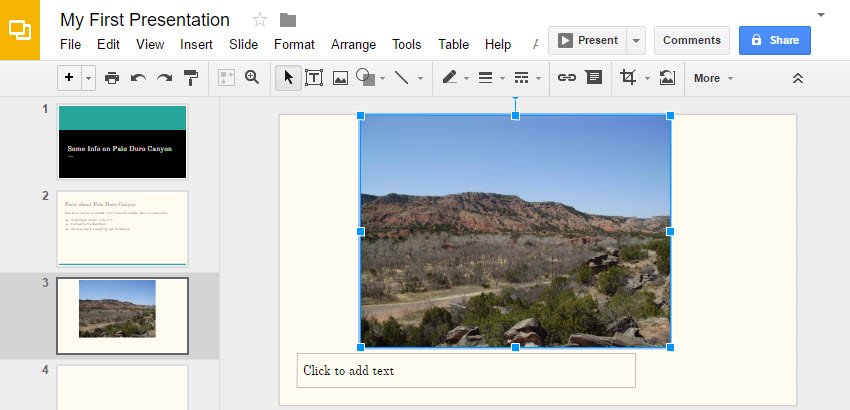
3.10 Thêm hiệu ứng động
Nếu bạn muốn thêm một ít gia vị vào trong bài thuyết trình của bạn, thì Google Slides trang bị một vài ảnh động khác nhau, bạn có thể sử dụng cho cả các thành phần trong slide và sự dịch chuyển giữa các slide.
Dưới đây là cách sử dụng Google Slides để thêm ảnh động để trình chiếu. Thêm hiệu ứng chuyển tiếp bằng cách nhấp vào nút Transition trên thanh công cụ. Một sidebar Animations sẽ xuất hiện, và có thể tùy hiệu ứng động trong trang trình chiếu .
Trình đơn Slide điều khiển hiệu ứng động giữa các slide. Có sẵn sáu tùy chọn hiệu ứng chuyển tiếp; chọn một cái từ trình đơn thả xuống. Bạn có thể chọn tốc độ chuyển động bằng cách sử dụng thanh trượt Slow-Fast dưới trình đơn thả xuống. Thanh trượt hiển thị chiều dài quá trình chuyển tiếp khi bạn điều chỉnh nó theo ý thích của bạn; quá trình chuyển tiếp có thể kéo dài từ khoảng 0 đến 5 phút.

Mẹo: Dễ dàng áp dụng quá trình chuyển tiếp giữa tất cả các slide bằng cách bấm vào nút Apply to all slides slide trong thanh Animations.
Từng đối tượng riêng lể trên slide cũng có thể được áp dụng hiệu ứng động. Chọn một đối tượng trên các slide bằng cách nhấp vào đối tượng, sau đó bấm chọn Select an object to animate trong thanh Animations.
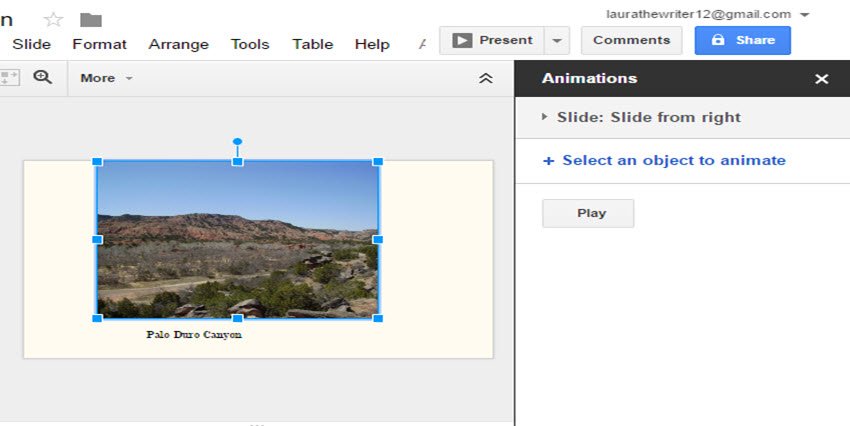
Hãy chọn một kiểu hiệu ứng từ trình đơn thả xuống đầu tiên. Trình đơn thả xuống thứ hai điều khiển từng hiệu ứng động. Các hiệu ứng động có thể được tắt mở bằng tay bằng cách chọn tuỳ chọn On click, hoặc tự động bằng cách chọn các tuỳ chọn After previous hoặc With previous. Tốc độ hiệu ứng được kiểm soát bởi thanh trượt Slow-Fast.
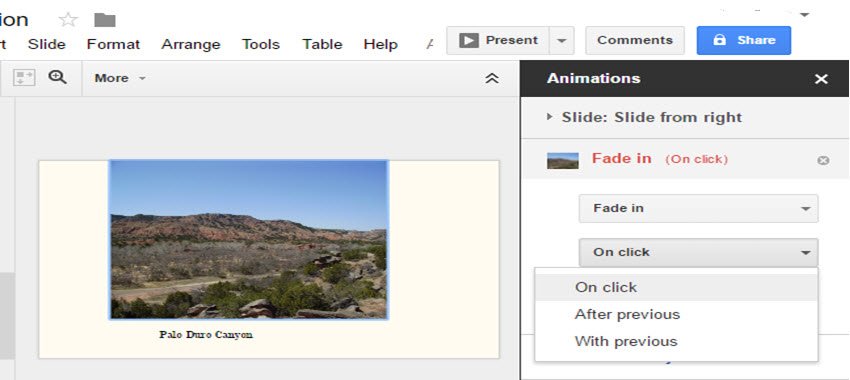
Để xem trước các hiệu ứng động, bấm Play.
4. Cộng tác
Bây giờ chúng tôi hướng dẫn cách sử dụng tính năng cộng tác trong Google Slides, đó là tính năng cao cấp để làm việc cùng nhau. Vì Google Slides là một ứng dụng trên nền web nên nó dễ dàng mời một ai đó tham gia làm việc cùng nhau theo thời gian thực, không bị ảnh hưởng bởi dù bạn đang ở đâu.
Để thực hiện chức năng này, nhấp chọn nút Share màu xanh ở góc bên phải màn hình. Màn hình Share with others (tức là chia sẻ với một ai đó) sẽ hiện được bật lên và mời để chia sẻ trang trình chiếu. Nếu bạn nhấp chọn biểu tượng Get shareable link (nó trông giống như một chuỗi), Google tạo ra một liên kết mà bạn có thể chia sẻ với mọi người qua Mail, Google +, Facebook hoặc Twitter.
Bạn cũng có thể mời mọi người tham gia trang trình chiếu của bạn bằng cách nhập địa chỉ email của họ (hoặc, nếu họ có trong danh bạ của bạn, tên của họ) trong trường People. Nhấp chọn liên kết Advanced phía dưới bên phải màn hình để hiển thị tất cả các tùy chọn chia sẻ.
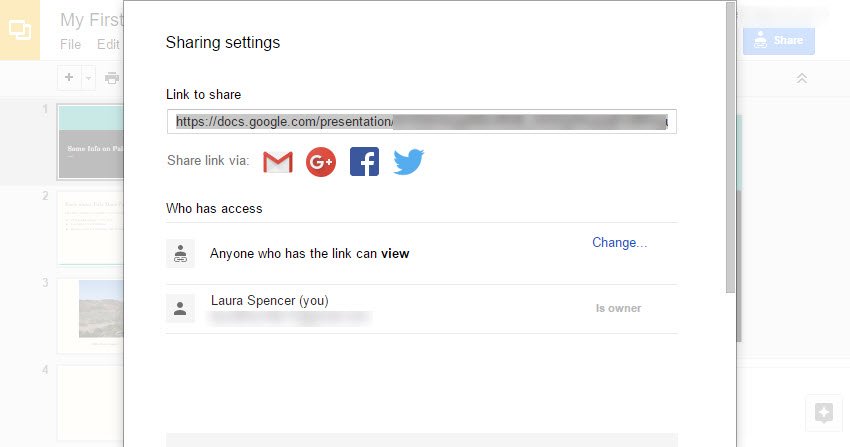
Trang trình chiếu có thể được mở công khai bằng cách nhấp vào liên kết Change dưới trường Who has access. Hiển thị cửa sổ Link sharing. Trang trình chiếu có thể hiển thị với ai nhận được liên kết Anyone with the link hoặc thực hiện công khai hoàn toàn bằng cách nhấp Public on the web. Đối với tùy chọn Specific people không đòi hỏi có tài khoản Google vẫn có thể xem được trang trình chiếu.

Bạn có thể hạn chế các quyền hạn của cộng tác viên bằng cách lựa chọn Can view, Can comment, or Can edit từ trình đơn Can view thả xuống.
Ngay khi bạn hài lòng với các cài đặt, nhấp vào nút Save phía trên cửa sổ Link sharing. Tiếp theo, nhấp vào nút Done button trên cửa sổ Sharing settings. Bây giờ, bạn có thể bắt đầu làm việc chung trong thời gian thực.
5. Trình chiếu Google Slides của bạn
Bây giờ thì bạn đã hoàn tất, nhấp vào nút Present để trình chiếu thành quả mà bạn đã làm.
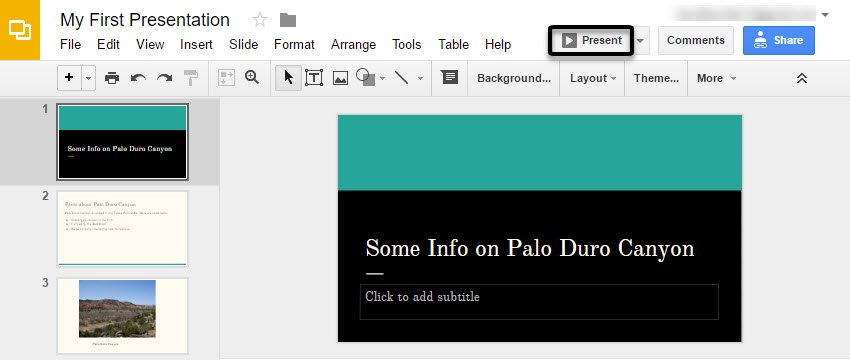
Nếu bạn đang thiết kế một bài thuyết trình mà không có internet, bạn có thể xuất trang trình chiếu thành tập tin dưới dạng .pptx bằng cách nhấp vào File > Download As > Microsoft PowerPoint.
Bây giờ chúng ta đã có một cái nhìn bao quát về Google Slides là gì, cũng như cách sử dụng Google Slides, bạn có thể thấy rằng, nó dễ dàng để tạo trang trình chiếu trên nền web. Mặc dù việc sử dụng Google Slides có thể mất một số tính năng từ ứng dụng trên desktop, nhưng bộ máy tìm kiếm hình ảnh và thông tin được tích hợp, công cụ cộng tác mạnh mẽ và tính phổ biến của ứng dụng làm cho nó trở thành một đối thủ cạnh tranh đáng gờm đối với các ứng dụng trình chiếu truyền thống.
Leave a Reply